Så här åtgärdar du Android-textmeddelanden som fastnat ”nedladdning” eller ”förfallit”
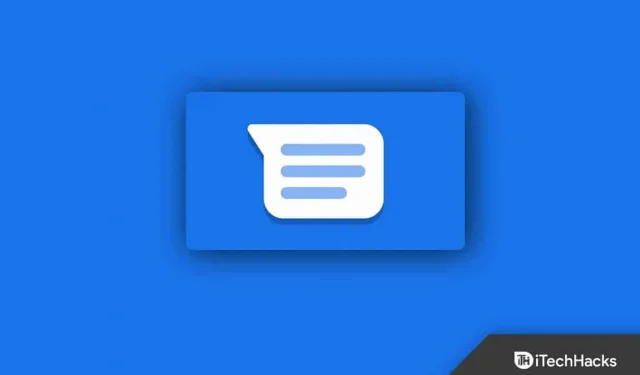
Nyligen började många Android-användare klaga på att deras telefon visar Kunde inte ladda ner. Tekniskt sett har meddelandena fastnat vid nedladdning eller har gått ut. Meddelandet kan inte ses på ett enkelt språk om du upplever detta fel.
Å andra sidan, om du ser att meddelandet har löpt ut, är vi ledsna, men du kan inte hämta det meddelandet eftersom det är för sent. Med all denna information i handen, låt oss börja vår guide.
Åtgärda Android-textmeddelanden som fastnat med ”Ladda ner” eller ”Upphört”
Nedladdning eller utgång sker vanligtvis i den vanliga Android-meddelandeappen men specifikt för MMS (Multimedia Message Service). Så om du använder MMS och stöter på det här problemet kommer den här guiden säkert att hjälpa dig att fixa det. Men se till att läsa detta fullständigt och missa inte några korrigeringar.
Starta om din enhet
Att starta om din enhet är förmodligen det enklaste sättet att fixa textmeddelanden som har fastnat vid nedladdning eller utgången. Det är enkelt att starta om din enhet. Så fortsätt, starta om enheten och försök sedan hämta meddelandet.
Kontrollera ditt nätverk
Det är möjligt att din telefon fortsätter att säga nedladdning eftersom det faktiskt inte går att ladda ner på grund av din nätverksanslutning. MMS skiljer sig från iMessage och kräver korrekt internetuppkoppling samt karriärstöd.
Dessutom stöder många karriärer inte den här funktionen. Om du tror att du använder den typen av karriär, prata med kundsupport för att åtgärda ditt problem.
Byt till en WiFi-anslutning
Som vi redan har nämnt kräver MMS-tjänsten en ordentlig internetanslutning. Om du tror att din karriär stöder MMS men du fortfarande inte kan hämta dem är det förmodligen på grund av dess extremt långsamma hastighet.
Om du använder mobildata är det dags att du byter och provar en WiFi-anslutning. När du har anslutit till ett WiFi , försök att hämta meddelandet. Det bör hämtas, om inte, gå vidare till nästa fix.
Aktivera Rich Communication
Det är möjligt att rik kommunikation är avstängd, vilket förhindrar hämtning av MMS och resulterar i att nedladdningen fastnar eller till och med har gått ut. Följ dessa steg för att aktivera Rich Communication:
- Öppna Inställningar.
- Gå till Anslutningar.
- Rulla ned till Fler anslutningsinställningar.
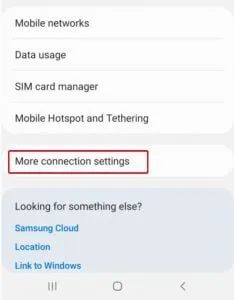
- Växla nu till Rich Communication.
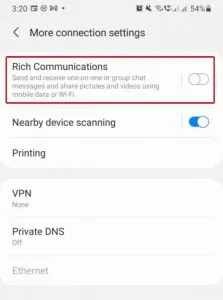
När du är klar, försök att hämta meddelandet; ditt problem kanske bara är löst nu.
Rensa Messages App Cache
Det är möjligt att allt är bra men telefonens app har vissa problem. Ibland blir appcachen i Android-smarttelefoner skadad, och det resulterar i onormala beteenden som att meddelanden laddas ner eller förfaller. Följ därför dessa enkla steg för att fixa detta:
- Tryck och håll ned ikonen för Meddelanden-appen i 2 sekunder. En meny kommer att dyka upp.
- Från popup-menyn, klicka på App Info eller i -knappen.
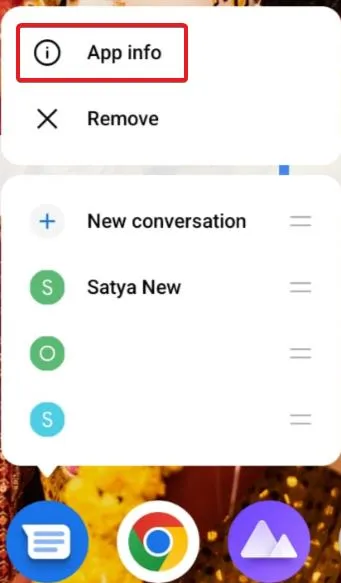
- Nu, i nästa fönster, scrolla ner till Lagringsanvändning och klicka på det.
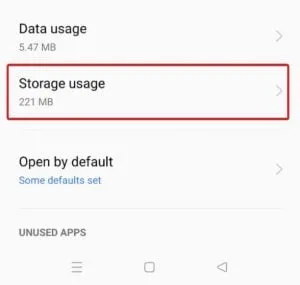
- Klicka nu på Rensa cache .
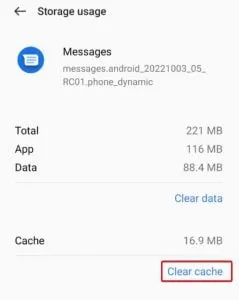
- Klicka nu på bakåtknappen och tryck på Force Close .
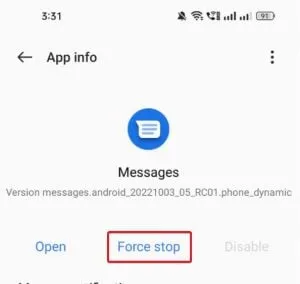
När du är klar, öppna Meddelanden och tryck på ditt meddelande för att hämta och kontrollera om meddelanden laddas ner eller inte.
Sluta använda ett VPN
Att använda ett VPN av säkerhetsskäl är bra om du föredrar integritet. Det här problemet är dock ganska vanligt om du använder ett VPN . Vanligtvis kommer gratis VPN med sin beskärda del av nackdelar och detta är en av dem. Om du vill se MMS och hämta dem naturligt, stäng av ditt VPN och försök igen. Hur som helst, om du fortfarande vill använda ett VPN, välj ett VPN som inte stör din anslutning.
Återställ APN-inställningarna
Om ingen av ovanstående lösningar fungerade för dig är det nu dags att återställa dina APN-inställningar. APN står för Access Point Names. Om du har använt smartphones sedan 2Gs dagar, kanske du är väl insatt i detta. Kom dock ihåg att MMS-hämtning är en del av APN-inställningarna. Följ dessa steg för att återställa dina APN-inställningar:
- Öppna Inställningar .
- Klicka på Mobilt nätverk .
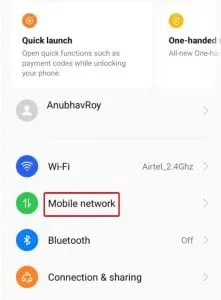
- Nu från toppen, klicka på SIM-kortet du använder för MMS.
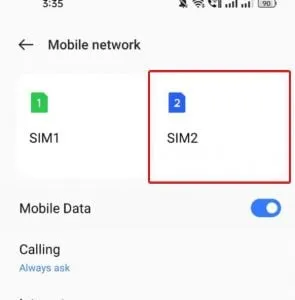
- I nästa fönster, scrolla ner till Access Point Names och tryck på de tre prickarna i det övre högra hörnet.
- Klicka på Återställ APN .
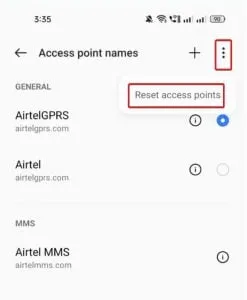
Nåväl, nu borde du kunna ladda ner och se meddelandena och de kommer inte att fastna vid nedladdning för alltid.
Vanliga frågor:
Varför säger min telefon att meddelandet har löpt ut?
Om meddelandet på din telefon säger att det har gått ut kan det vara mer än 2 veckor sedan du öppnade meddelandet eller så kan det raderas från andra sidan. Dessutom, om meddelandet visar att det har gått ut, kan du inte se det meddelandet.
Varför fastnar min telefon vid nedladdning?
Den främsta anledningen till att ha fastnat vid nedladdning är svag signalstyrka och långsam internetanslutning. Det är också möjligt att din telefon har APN-problem. Läs ovanstående korrigeringar för att felsöka problemet.
Kommer Rensa cache att radera mina meddelanden?
Nej, genom att rensa cacheminnet raderas aldrig något meddelande. Dina meddelanden kan dock raderas om du av misstag klickar på Rensa data istället för Rensa cache.
Tja, det är allt vi har här om hur du kan fixa meddelanden som har fastnat under nedladdningen eller har gått ut. Vi hoppas att den här guiden har hjälpt dig att felsöka det här problemet. Om du fortfarande har några problem, se till att kommentera nedan så tar vi upp problemet i vår nästa guide.
- NVIDIA Canvas Mobile: Kan du använda NVIDIA Canvas på iOS eller Android?
- Så här aktiverar du läs text på skärmen på Google Assistant
- Spåra och ta reda på TextNow-nummer 2022
- Hur man ändrar iMessage eller textmeddelande bubbla färg
- Hur man konverterar EXE till APK på Android och PC
Lämna ett svar